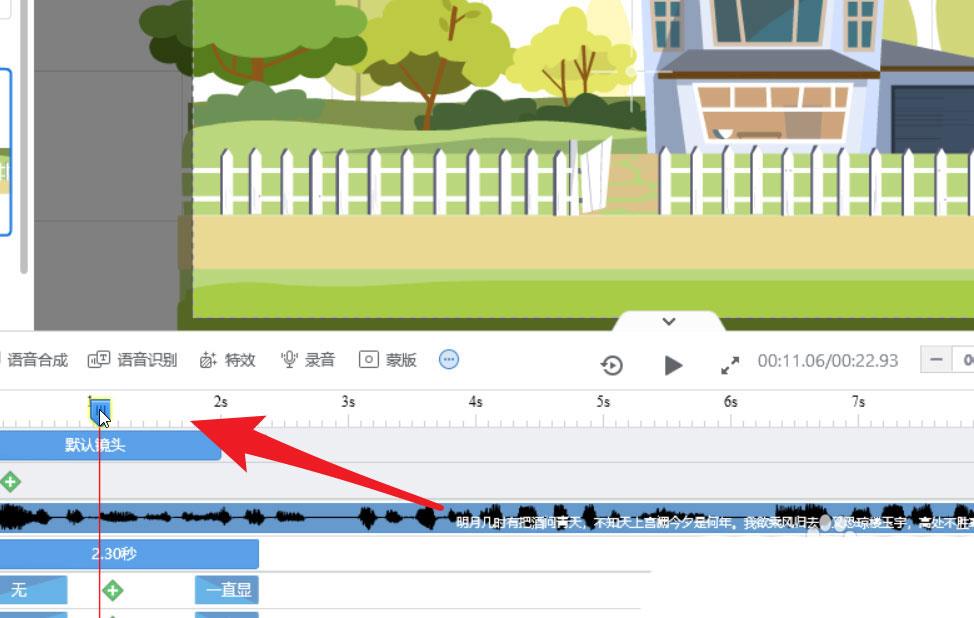万彩动画大师怎么倍速播放? 万彩动画大师改变播
万彩动画大师怎么倍速播放?万彩动画大师改变播放速度的方法,最近有小伙伴问万彩动画大师怎么倍速播放,在动画场景等内容设计完成后可以对其进行播放预览。如果想要查看里面的细节,可以进行低速慢放。如何实现这个操作呢?快来看看小编为大家带来的教程吧。
万彩动画大师改变播放速度的方法
如下图所示点击播放按钮可以以正常速度进行视频播放预览。
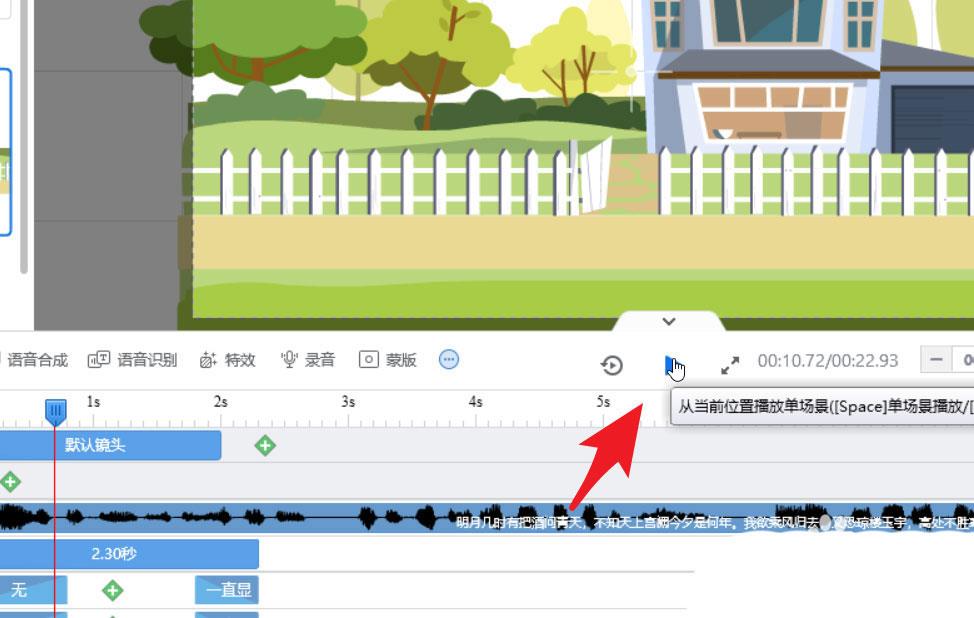
在时间轴上方工具栏中找到箭头所指的设置。
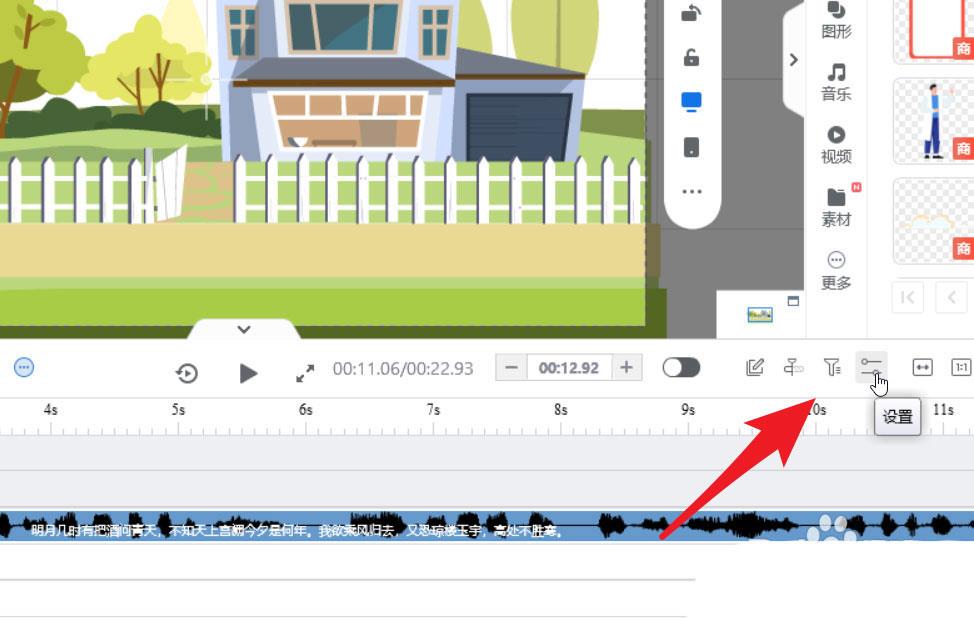
如下图在设置列表中可以看到0.2和0.5倍速播放按钮。
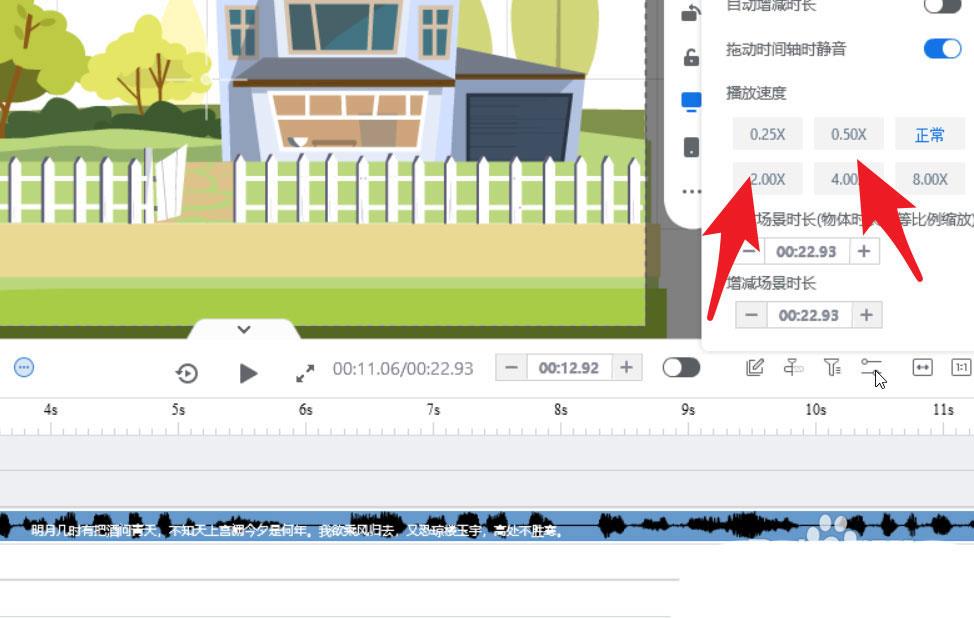
根据实际的需要选择,如下图选择0.2倍速。
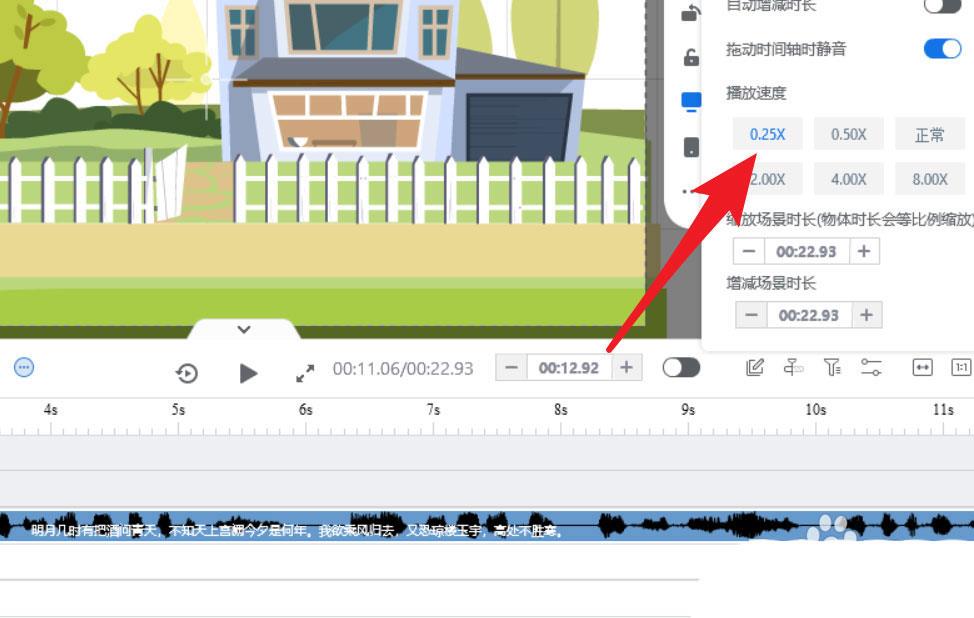
此时点击窗口下方的播放按钮则会以0.2倍速进行播放预览。
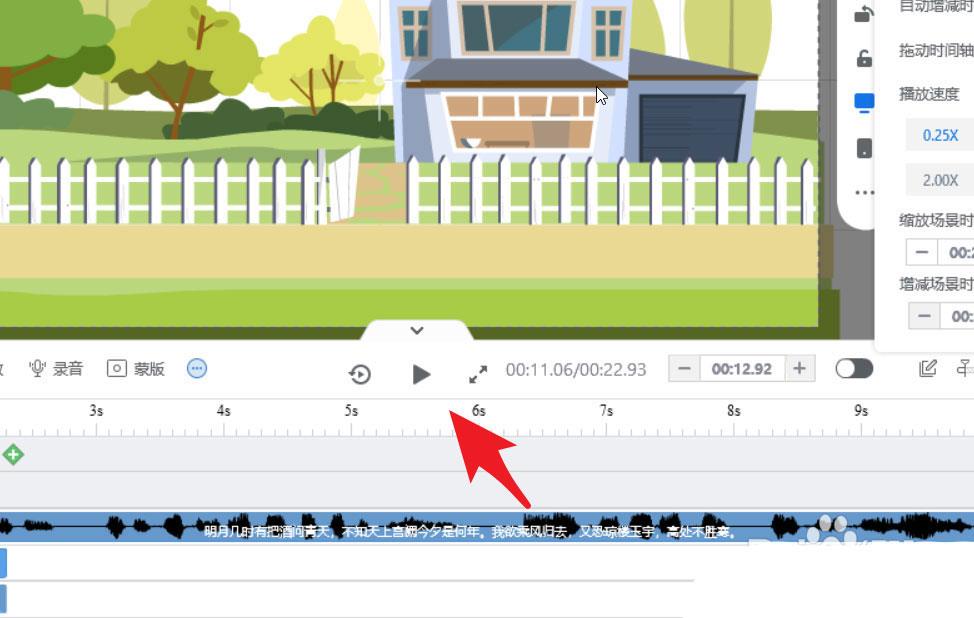
除了上面的方式还可以通过拖动时间轴上的播放线进行播放。